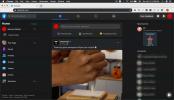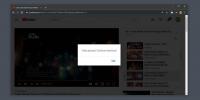Como enviar links para dispositivos conectados do Chrome
Compartilhar links entre dispositivos nem sempre é fácil. A única exceção é se você estiver usando um iPhone e um Mac que possuem uma área de transferência compartilhada. Se você estiver em um sistema operacional de desktop diferente, como Linux ou Windows 10, sua capacidade de compartilhar links com outro dispositivo apresenta restrições de plataforma. O Chrome adicionou um novo recurso à sua versão estável que permite enviar links para outros dispositivos conectados. O navegador é facilmente um dos navegadores mais populares no desktop e tem versões móveis para Android e iOS. É uma ótima maneira de compartilhar links entre os vários dispositivos que você possui. É assim que o recurso funciona.
Dispositivos Chrome conectados
Este recurso depende da sincronização do Chrome para funcionar. Um dispositivo Chrome conectado é qualquer dispositivo que tenha o navegador Chrome instalado e que tenha a sincronização do Chrome ativada. Todos os dispositivos devem usar o mesmo ID do Google para sincronizar os dados. A sincronização do Chrome está disponível em todas as versões do Chrome para desktop e celular.
Enviar links para dispositivos conectados - desktop Chrome
Abra o link que deseja enviar no Chrome e clique com o botão direito na barra de URL. No menu de contexto, selecione Enviar para seus dispositivos. Selecione um dispositivo no submenu e abra o Chrome no dispositivo.

Você verá uma notificação informando que recebeu uma nova guia. Toque nele e o link será aberto. Em dispositivos móveis, essas notificações aparecem apenas no Chrome e não são enviadas por meio do sistema de notificação do sistema operacional móvel.
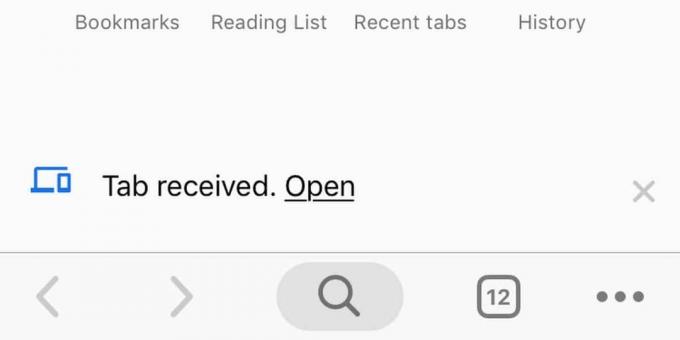
Enviar links para dispositivos conectados - Chrome para celular
No seu dispositivo móvel, seja Android ou iOS, abra o link que deseja enviar para um dispositivo e toque no botão de compartilhamento. Um menu será aberto listando várias opções, uma das quais será ‘Enviar para seus dispositivos’. Toque nele e selecione o dispositivo para o qual deseja enviar o link.

Vá para o dispositivo para o qual você enviou o link e verá um alerta / notificação (dependendo da plataforma) informando que um link foi enviado. Se você tocar nele, o link será aberto em uma nova guia.

Se você estiver enviando links para um desktop através do Chrome, o navegador deve ser permitido enviar notificações. Ao contrário de sua versão móvel, as notificações na área de trabalho são entregues por meio do sistema de notificação do sistema operacional da área de trabalho.
Adicionar novos dispositivos é muito fácil; tudo o que você precisa fazer é instalar o Chrome no dispositivo e, em seguida, fazer login e ativar a sincronização por meio do mesmo ID do Google.
Pesquisa
Postagens Recentes
Como ativar o modo escuro do Facebook
O Facebook para web possui um novo modo escuro nativo e um design t...
Como converter contatos VCF em arquivo CSV
A padronização de formato não é fácil. Mesmo se você tiver apenas a...
Como desativar o 'Vídeo pausado. Continue assistindo 'no YouTube no Chrome
Os vídeos devem ser assistidos, o que significa que, se você estive...